Kodi ทำให้ง่ายต่อการสตรีมทุกอย่างจากภาพยนตร์เพลงดนตรีสารคดีและรายการทีวี ฟังก์ชั่นซอฟต์แวร์ฟรีเป็นฮับที่ช่วยให้คุณเข้าถึงเนื้อหาที่หลากหลายสิ่งที่คุณต้องทำคือติดตั้งอุปกรณ์เสริมที่เหมาะสมและคุณจะไม่พลาดทุกสิ่งที่ต้องดู
ส่วนที่ทรงพลังที่สุดของการออกแบบของ Kodi คือความสามารถในการใช้โปรแกรมเสริมทั้งเป็นทางการและของบุคคลที่สาม ส่วนขยายที่ต่อเนื่องเหล่านี้จะปลดล็อคเนื้อหาได้มากขึ้นนำเสนอสตรีมสำหรับสิ่งต่าง ๆ เช่นการแข่งขันกีฬาการเผยแพร่ภาพยนตร์หรือแม้แต่ เกม MLB สด! เพื่อให้ได้รับประโยชน์สูงสุดจากอุปกรณ์ที่เปิดใช้งาน Kodi ของคุณให้ทำตามคำแนะนำด้านล่างเพื่อติดตั้ง โปรแกรมเสริมที่ดีที่สุดสำหรับการสตรีมเบสบอลสด.

ก่อนที่คุณจะเริ่ม: ติดตั้ง VPN ที่เชื่อถือได้
Kodi นั้นฟรีโอเพนซอร์สและถูกต้องตามกฎหมายอย่างสมบูรณ์ ส่วนเสริมที่ไม่เป็นทางการอาจมีความสามารถเข้าถึงวิดีโอในรูปแบบที่ไม่เป็นทางการและสามารถทำให้คุณอยู่ในตำแหน่งที่ถูกบุกรุก เมื่อคุณใช้อินเทอร์เน็ตข้อมูลเกี่ยวกับที่ตั้งของคุณและข้อมูลที่คุณกำลังเข้าถึงนั้นจะถูกรวบรวมโดย ISP ซึ่งจะสามารถขายหรือแบ่งปันกับบุคคลที่สามได้ หากคุณดูสตรีมที่ถูกตั้งค่าสถานะว่าผิดกฎหมายรายละเอียดเหล่านั้นสามารถนำมาใช้กับคุณได้ โชคดีที่มีวิธีง่ายๆในการปกป้องความเป็นส่วนตัวของคุณโดยไม่ต้องเสียสละเสรีภาพในเนื้อหา

การเลือก VPN ที่ดีนั้นไม่ใช่เรื่องง่าย แต่ IPVanish เป็นจุดเริ่มต้นที่ดี บริการที่นำเสนอ การดาวน์โหลดที่รวดเร็วโดยไม่มีข้อ จำกัด ด้านปริมาณการใช้งานหรือแบนด์วิดธ์นโยบายการเข้าสู่ระบบที่เข้มงวดและมีเซิร์ฟเวอร์มากกว่า 750 แห่งใน 60 ประเทศ (ในขณะที่เขียน)
แอพ IPVanish มีน้ำหนักเบาและทำงานได้ดีบนอุปกรณ์ใด ๆ ให้อิสระแก่คุณในการใช้ Kodi บนโทรศัพท์แท็บเล็ตแล็ปท็อปและพีซี IPVanish เป็นคู่หูที่ยอดเยี่ยมสำหรับประสบการณ์ Kodi ช่วยให้คุณเพลิดเพลินกับภาพยนตร์และเกม MLB ทั้งหมดที่คุณสามารถจัดการได้
ข้อเสนอสุดพิเศษสำหรับผู้อ่าน: เคล็ดลับการเสพติดผู้อ่านสามารถประหยัดได้ถึง 60% ในแผนประจำปีของ IPVanish
วิธีการติดตั้ง Kodi Add-ons
การติดตั้ง Kodi add-on เป็นกระบวนการที่มีหลายขั้นตอนแต่เมื่อคุณได้รับมันคุณสามารถทำมันได้ด้วยการหลับตา ซอฟต์แวร์มาพร้อมกับโปรแกรมเสริมอย่างเป็นทางการที่คุณสามารถเรียกดูและติดตั้งได้จากเมนูหลัก ส่วนขยายของบุคคลที่สามสามารถเข้าถึงได้ในลักษณะที่คล้ายกันคุณเพียงแค่ต้องเพิ่มที่เก็บเพื่อให้ส่วนเสริมพร้อมใช้งาน
ก่อนที่คุณจะสามารถติดตั้งอะไรก็ได้จากแหล่งภายนอกคุณต้องสลับตัวเลือกภายในอินเทอร์เฟซ Kodi วิธีนี้ทำให้ซอฟต์แวร์สามารถเรียกคืนและติดตั้งส่วนเสริมที่ไม่ได้เป็นส่วนหนึ่งของโปรแกรมได้
- เปิด Kodi แล้วคลิกที่ไอคอนรูปเฟืองเพื่อเข้าสู่เมนูระบบ
- ไปที่การตั้งค่าระบบ> ส่วนเสริม
- สลับแถบเลื่อนถัดจากตัวเลือก "แหล่งที่ไม่รู้จัก"
- ยอมรับข้อความเตือนที่ปรากฏขึ้น
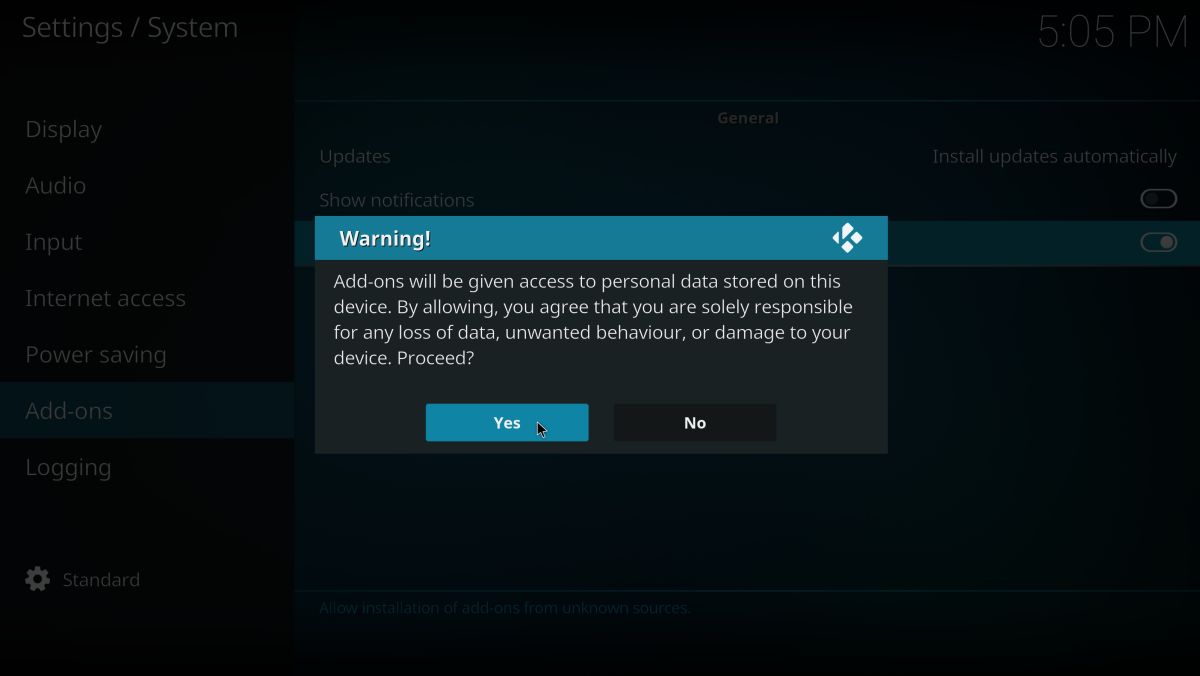
ตอนนี้ Kodi สามารถติดตั้งไฟล์ภายนอกได้แล้วพร้อมที่จะรับส่วนเสริมบางอย่าง ส่วนขยายของบุคคลที่สามส่วนใหญ่จะรวมอยู่ในที่เก็บซึ่งจัดเก็บเป็นไฟล์ซิปบนเซิร์ฟเวอร์ภายนอก บอก Kodi ว่าไฟล์ zip เหล่านี้อยู่ที่ไหนจากนั้นแยกและติดตั้ง Add-on แยกต่างหากในยามว่างของคุณ
ภาพรวมของวิธีการติดตั้งโปรแกรมเสริมของ Kodi:
- เปิด Kodi แล้วคลิกไอคอนรูปเฟืองเพื่อเข้าสู่เมนูระบบ
- ไปที่ตัวจัดการไฟล์> เพิ่มแหล่งที่มา คุณอาจต้องคลิกจุดสองจุดที่ด้านบนเพื่อย้ายไปยังจุดเริ่มต้นของไดเรกทอรี
- พิมพ์ URL ของที่เก็บโปรแกรมเสริมลงในหน้าต่างที่เปิดขึ้น
- พิมพ์ชื่อที่กำหนดเองสำหรับที่เก็บและคลิก“ ตกลง”
- กลับไปที่เมนูหลักของ Kodi แล้วเลือก“ โปรแกรมเสริม”
- คลิกที่ไอคอนกล่องเปิดที่ด้านบนของแถบเมนู
- เลือก“ ติดตั้งจากไฟล์ซิป”
- เลือกที่เก็บที่คุณเพิ่งเพิ่ม
- รอให้พื้นที่เก็บข้อมูลติดตั้ง การแจ้งเตือนจะปรากฏขึ้นเมื่อพร้อม
- กลับไปที่เมนู Add-on และคลิกที่ไอคอนกล่องเปิดอีกครั้ง
- เลือก“ ติดตั้งจากพื้นที่เก็บข้อมูล”
- ค้นหาส่วนเสริมที่คุณต้องการติดตั้งจากพื้นที่เก็บข้อมูล
- ติดตั้งส่วนเสริมและรอการแจ้งเตือนการยืนยัน
- เข้าถึง Add-on ของคุณจากเมนูหลักและเพลิดเพลินกับเนื้อหาใหม่ของคุณ!
การดู MLB บน Kodi - Add-on อย่างเป็นทางการ

ที่เก็บของ Kodi บรรจุมาด้วยจำนวนการปรับปรุงที่ทำให้ศูนย์สื่อของคุณได้รับประสบการณ์ที่ราบรื่นยิ่งขึ้น ทุกอย่างตั้งแต่สกินใหม่ไปจนถึงชุดภาษาสตรีมเพลงฟรีแหล่งวิดีโอและช่องกีฬามีให้เลือกติดตั้งได้ด้วยการคลิกเพียงไม่กี่ครั้ง คุณยังจะพบโปรแกรมเสริมเริ่มต้นสองรายการที่ให้คุณสามารถเข้าถึงเนื้อหา MLB ได้ทันที!
ในการติดตั้งส่วนเสริมอย่างเป็นทางการต่อไปนี้ให้ไปที่เมนูหลักของ Kodi แล้วเลือก Add-ons> ดาวน์โหลด เรียกดูรายการส่วนเสริมวิดีโอและคลิกส่วนขยายที่คุณต้องการติดตั้ง
MLB.tv
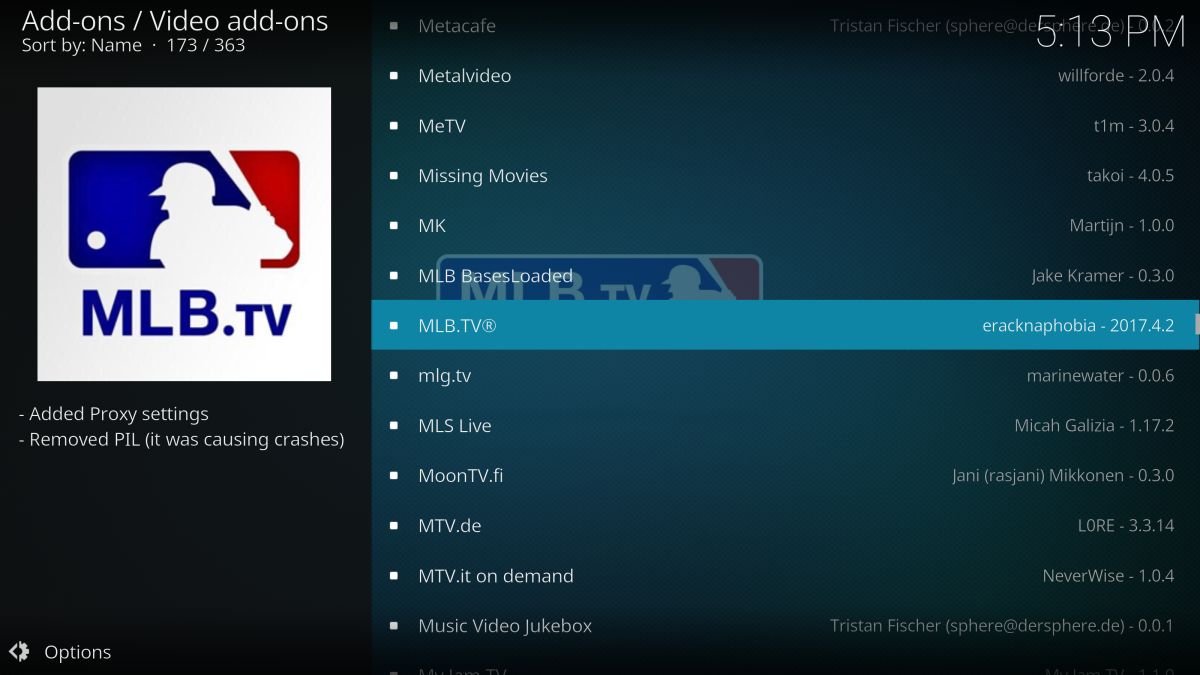
ระวังตลาด MLB ประจำฤดูกาลอุปกรณ์ใด ๆ ที่เปิดใช้งาน Kodi อินเทอร์เฟซถูกเรียงลำดับตามวันที่และคุณลักษณะเด่นไฮไลท์นิยายรุ่นย่อและแม้แต่เกมทั้งหมด โปรดทราบว่าคุณจะต้องมีบัญชีที่ MLB.tv เพื่อเข้าถึงเนื้อหาบางส่วน
ฐาน MLB โหลดแล้ว

ช่องทางสตรีม Redzone สำหรับเนื้อหาที่โพสต์ลงใน MLB.tv พร้อมการสัมภาษณ์คุณภาพสูงไฮไลท์การถ่ายทอดสดและบทสรุป คุณจะต้องมีบัญชีที่ใช้งานกับ MLB.tv เพื่อใช้ส่วนเสริมนี้
ดู MLB บน Kodi - ส่วนเสริมกีฬาบุคคลที่สาม
พลังการสตรีมของ Kodi ส่องแสงเมื่อใดคุณเริ่มติดตั้งโปรแกรมเสริมของบุคคลที่สาม ในขณะที่ตัวเลือกแบบแพ็คอินปล่อยให้บางสิ่งบางอย่างเป็นที่ต้องการสำหรับแฟนเบสบอลส่วนขยายที่ไม่เป็นทางการมากกว่าการชดเชยเนื้อหา MLB
โน้ตย่อหนึ่งอันก่อนที่คุณจะดำน้ำ ส่วนเสริมของ Kodi บุคคลที่สามโดยทั่วไปแล้วจะปลอดภัยและใช้งานง่าย แต่นั่นไม่ได้หมายความว่าคุณจะไม่ประสบปัญหา ความน่าเชื่อถืออาจเป็นปัญหาเช่นเดียวกับการหายไปจากกระแสข้อมูลและเนื้อหาที่หายไปเองตามธรรมชาติ ตัวเลือกเพิ่มเติมที่ด้านล่างนี้เป็นระบบที่เชื่อถือได้มากที่สุดในระบบนิเวศ Kodi แต่เตรียมพร้อมสำหรับอาการสะอึกบนถนนของคุณสู่การสตรีมมิ่ง MLB
1. โปรสปอร์ต
Pro Sport เป็นคู่แข่งที่ทรงพลังในการต่อสู้สำหรับโปรแกรมเสริมการสตรีมมิ่งกีฬาสำหรับมืออาชีพที่ครอบคลุมมากที่สุด ส่วนขยายจะแบ่งวิดีโอและสตรีมระหว่างเนื้อหาของ NBA, NFL, NHL และ MLB ตามด้วยเกมที่เพิ่งเสร็จสิ้นแล้วและเกมที่ยังดำเนินอยู่ สตรีมไม่ได้ถูกเก็บถาวรเสมอไป แต่ถ้าคุณกำลังมองหากิจกรรม MLB สด Pro Sport ควรเป็นจุดแรกของคุณอย่างแน่นอน
Pro Sport รวมอยู่ในแพ็คเกจ SuperRepo หากคุณติดตั้ง SuperRepo แล้วให้ข้ามไปยังขั้นตอนที่เจ็ดด้านล่าง
วิธีติดตั้ง Pro Sport บน Kodi:
- เปิด Kodi บนอุปกรณ์ท้องถิ่นของคุณ
- คลิกที่ไอคอนรูปเฟืองเพื่อเข้าสู่เมนูระบบ
- ไปที่ตัวจัดการไฟล์> เพิ่มแหล่งที่มา (คุณอาจต้องคลิกจุดสองจุดเพื่อเลื่อนไปด้านบนสุดของไดเรกทอรี)
- พิมพ์ URL ต่อไปนี้ทุกประการตามที่ปรากฏ: http://srp.nu
- ตั้งชื่อพื้นที่เก็บข้อมูลใหม่“ SuperRepo”
- คลิก“ ตกลง”
- กลับไปที่เมนูหลักของ Kodi
- เลือก“ โปรแกรมเสริม”
- คลิกที่ไอคอนกล่องเปิดที่ด้านบนของแถบเมนู
- เลือก“ ติดตั้งจากไฟล์ซิป”
- เลือก“ SuperRepo” ตามด้วยชื่อรุ่นของ Kodi
- เลือก“ ทั้งหมด” เพื่อติดตั้ง Add-on ทั้งชุด SuperRepo
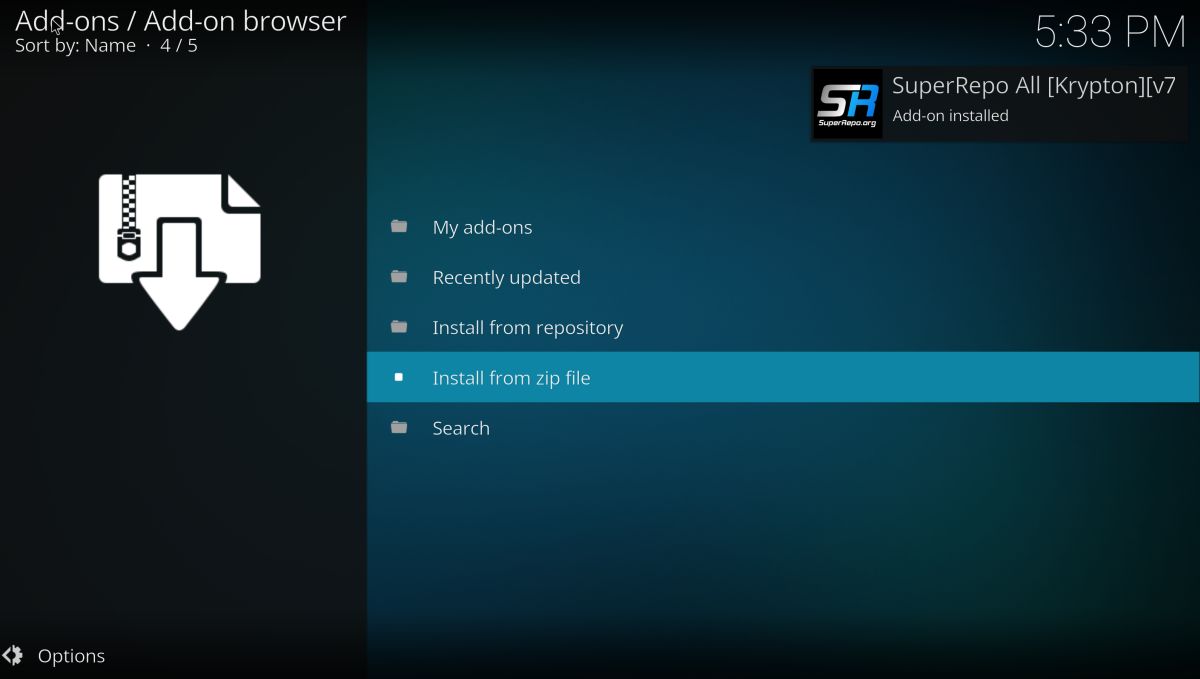
- กลับไปที่เมนู Add-on และคลิกที่ไอคอนกล่องเปิด
- เลือก“ ติดตั้งจากพื้นที่เก็บข้อมูล”
- ค้นหาและคลิก“ SuperRepo All”

- เลื่อนลงไปที่“ โปรแกรมเสริมวิดีโอ”
- ค้นหา "Pro Sport" และติดตั้ง

- เข้าถึง Pro Sport จากเมนูหลักเมื่อการติดตั้งเสร็จสมบูรณ์
2. ผลิตในแคนาดา
โปรแกรมเสริมของ Kodi ที่ผิดปกตินี้มุ่งเน้นไปที่การนำเสนอช่อง IPTV ของแคนาดาพร้อมเนื้อหาที่มาจากท้องถิ่นในความละเอียดสูง หนึ่งในข้อดีที่น่าประหลาดใจของเกมนี้คือส่วนกีฬาที่แข็งแกร่งซึ่งรวมถึงเกม MLB ทั้งแบบสดและแบบเก็บถาวรตามความต้องการซึ่งส่วนใหญ่มีคุณภาพ 480p หรือ 720p
ในการติดตั้ง Made in Canada คุณจะต้องเพิ่มที่เก็บ Koditips ลงในอุปกรณ์ของคุณ หากคุณติดตั้ง Koditips แล้วให้ข้ามไปยังขั้นตอนที่เจ็ด
วิธีติดตั้ง Made in Canada บน Kodi:
- เปิด Kodi บนอุปกรณ์ท้องถิ่นของคุณ
- คลิกที่ไอคอนรูปเฟืองเพื่อเข้าสู่เมนูระบบ
- ไปที่ตัวจัดการไฟล์> เพิ่มแหล่งที่มา (คุณอาจต้องคลิกจุดสองจุดเพื่อเลื่อนไปด้านบนสุดของไดเรกทอรี)
- พิมพ์ URL ต่อไปนี้ทุกประการตามที่ปรากฏ: http://repo.koditips.com
- ตั้งชื่อที่เก็บใหม่“ Koditips”
- คลิก“ ตกลง”

- กลับไปที่เมนูหลักของ Kodi
- เลือก“ โปรแกรมเสริม”
- คลิกที่ไอคอนกล่องเปิดที่ด้านบนของแถบเมนู
- เลือก“ ติดตั้งจากไฟล์ซิป”
- เลือกไฟล์ Koditips
- ติดตั้งไฟล์ชื่อ repository.koditips-1.0.0.zip (หมายเลขรุ่นอาจแตกต่างกันเล็กน้อย)

- กลับไปที่เมนู Add-on และคลิกที่ไอคอนกล่องเปิด
- เลือก“ ติดตั้งจากพื้นที่เก็บข้อมูล”
- ค้นหาและคลิก“ คลังเก็บ KodiTips.com”
- เลื่อนลงไปที่“ โปรแกรมเสริมวิดีโอ”
- ค้นหา“ Made In Canada IPTV” และติดตั้ง

- เข้าถึง Add-on ใหม่ของคุณจากเมนูหลักเมื่อการติดตั้งเสร็จสมบูรณ์
3. SportsAccess
SportsAccess เป็นกีฬา HD ยอดนิยมเว็บไซต์สตรีมมิ่งที่มีส่วนเสริมที่สะดวกสำหรับ Kodi บริการนี้แสดงเกมและการแข่งขันจากกีฬาที่สำคัญทุกประเภทรวมถึงกอล์ฟฮ็อกกี้เทนนิสมวยปล้ำและ UFC พวกเขายังให้คำมั่นสัญญาที่ยิ่งใหญ่ในการนำเสนอเกม MLB ทุกรายการในแต่ละฤดูกาลดังนั้นหากคุณต้องการแก้ไขปัญหาเบสบอล SportsAccess เป็นหนทางที่จะไป
Add-on ของ SportsAccess จะเชื่อมต่อกับเว็บไซต์ SportsAccess ซึ่งเป็นบริการชำระเงิน คุณจะต้องลงชื่อสมัครใช้ก่อนใช้ส่วนขยาย Kodi มีแผนหลายแผนรวมถึงตัวเลือกราคาถูกสำหรับทุกคนที่ต้องการเข้าถึงในแต่ละวัน
วิธีติดตั้ง SportsAccess บน Kodi:
- เปิด Kodi บนอุปกรณ์ท้องถิ่นของคุณ
- คลิกที่ไอคอนรูปเฟืองเพื่อเข้าสู่เมนูระบบ
- ไปที่ตัวจัดการไฟล์> เพิ่มแหล่งที่มา (คุณอาจต้องคลิกจุดสองจุดเพื่อเลื่อนไปด้านบนสุดของไดเรกทอรี)
- พิมพ์ URL ต่อไปนี้ทุกประการตามที่ปรากฏ: http://repo.sportsaccess.se
- ตั้งชื่อพื้นที่เก็บข้อมูลใหม่“ SportsAccess”
- คลิก“ ตกลง”

- กลับไปที่เมนูหลักของ Kodi
- เลือก“ โปรแกรมเสริม”
- คลิกที่ไอคอนกล่องเปิดที่ด้านบนของแถบเมนู
- เลือก“ ติดตั้งจากไฟล์ซิป”
- เลือก“ SportsAccess”
- เลือกไฟล์ที่ชื่อ repository.sportsaccess.zip
- เมื่อการติดตั้งเสร็จสิ้นให้กลับไปที่เมนู Add-on และคลิกที่ไอคอนกล่องเปิด
- เลือก“ ติดตั้งจากพื้นที่เก็บข้อมูล”
- ค้นหาและคลิก“ Sportsaccess XBMC Addons”

- เลื่อนไปที่“ โปรแกรมเสริมวิดีโอ” จากนั้นเลือก“ SportsAccess” และติดตั้ง
- เมื่อการติดตั้งเสร็จสิ้น SportsAccess จะสามารถใช้งานได้บนเมนูหลักของ Kodi

4. ลอยแพ
โซลูชั่นสตรีมมิ่งอเนกประสงค์ที่ยอดเยี่ยมที่มอบเนื้อหาที่หลากหลายรวมถึงความหลากหลายของกีฬาอาชีพและเกม MLB เนื้อหาเบสบอลส่วนใหญ่ถูกเก็บถาวรไม่ได้ถ่ายทอดสดและสตรีมส่วนใหญ่ถูกซ่อนอยู่ภายใต้หมวดหมู่ "กีฬาอื่น ๆ " อย่างไรก็ตามข้อเสนอมีความหลากหลายมากจนคุณไม่ต้องสนใจขั้นตอนเพิ่มเติม
Castaway ติดตั้งได้อย่างง่ายดายผ่านช่องทาง Indigo ซึ่งเป็นส่วนหนึ่งของที่เก็บ Fusion หากคุณมี Fusion บนอุปกรณ์ของคุณแล้วให้ข้ามไปยังขั้นตอนที่เจ็ด
วิธีติดตั้ง Castaway บน Kodi:
- เปิด Kodi บนอุปกรณ์ท้องถิ่นของคุณ
- คลิกที่ไอคอนรูปเฟืองเพื่อเข้าสู่เมนูระบบ
- ไปที่ตัวจัดการไฟล์> เพิ่มแหล่งที่มา (คุณอาจต้องคลิกจุดสองจุดเพื่อเลื่อนไปด้านบนสุดของไดเรกทอรี)
- พิมพ์ URL ต่อไปนี้ทุกประการตามที่ปรากฏ: https://fusion.tvaddons.ag
(โปรดทราบว่า https ใช้งานไม่ได้กับเรา แต่ใช้กับ http: //) - ตั้งชื่อพื้นที่เก็บข้อมูลใหม่“ ฟิวชั่น”
- คลิก“ ตกลง”

- กลับไปที่เมนูหลักของ Kodi
- เลือก“ โปรแกรมเสริม”
- คลิกที่ไอคอนกล่องเปิดที่ด้านบนของแถบเมนู
- เลือก“ ติดตั้งจากไฟล์ซิป”
- เลือก“ ฟิวชั่น” ตามด้วย“ เริ่มต้นที่นี่”
- เลือกไฟล์ที่ชื่อ plugin.program.indigo-1.0.4.zip (โปรดทราบว่าหมายเลขเวอร์ชั่นอาจมีการเปลี่ยนแปลง)
- ติดตั้งไฟล์ zip

- กลับไปที่เมนู Add-on และเลือกไอคอนสำหรับ Indigo
- จากภายใน Indigo ไปที่ Addon Installer> Sports Addons
- เลือก“ Castaway” จากด้านบนของรายการ

- รอให้การติดตั้งเสร็จสมบูรณ์จากนั้นเข้าถึง Castaway จากเมนูหลัก
5. ฟีนิกซ์
โปรแกรมเสริม Kodi อเนกประสงค์รองรับขนาดใหญ่บริการทีวีภาพยนตร์และกีฬาหลากหลายจากทั้งสหรัฐอเมริกาและสหราชอาณาจักร สองสิ่งที่สำคัญที่สุดคือ Sports Demon LIVE และ Sports Replays แหล่งข้อมูลเหล่านี้มีสตรีมสดมากมายและไฮไลท์ที่เก็บถาวรสำหรับเกม NBA, NHL, NFL และ MLB ซึ่งทั้งหมดจัดระเบียบอย่างเรียบร้อยและพร้อมที่จะรับชม
Add-on ของ Phoenix มีให้จาก Fusion repository หากคุณมี repo นี้อยู่แล้วข้ามไปยังขั้นตอนที่เจ็ด
วิธีติดตั้ง Phoenix บน Kodi:
- เปิด Kodi บนอุปกรณ์ท้องถิ่นของคุณ
- คลิกที่ไอคอนรูปเฟืองเพื่อเข้าสู่เมนูระบบ
- ไปที่ตัวจัดการไฟล์> เพิ่มแหล่งที่มา (คุณอาจต้องคลิกจุดสองจุดเพื่อเลื่อนไปด้านบนสุดของไดเรกทอรี)
- พิมพ์ URL ต่อไปนี้ทุกประการตามที่ปรากฏ: https://fusion.tvaddons.ag
- ตั้งชื่อพื้นที่เก็บข้อมูลใหม่“ ฟิวชั่น”
- คลิก“ ตกลง”
- กลับไปที่เมนูหลักของ Kodi
- เลือก“ โปรแกรมเสริม”
- คลิกที่ไอคอนกล่องเปิดที่ด้านบนของแถบเมนู
- เลือก“ ติดตั้งจากไฟล์ซิป”
- เลือก "Fusion" ตามด้วย "kodi-repos" จากนั้นเลือก "english" หรือ "international"
- ค้นหาทางด้านล่างของรายการไฟล์นี้: repository.xmbchub-1.0.7.zip (โปรดทราบว่าหมายเลขเวอร์ชั่นอาจมีการเปลี่ยนแปลง)

- ติดตั้งไฟล์ zip
- กลับไปที่เมนู Add-on และคลิกที่ไอคอนกล่องเปิดอีกครั้ง
- เลือก“ ติดตั้งจากพื้นที่เก็บข้อมูล”
- ค้นหา“ TVADDONS.ag ที่เก็บ Add-on”
- เลื่อนลงไปที่“ โปรแกรมเสริมวิดีโอ”
- เลือกและติดตั้ง Phoenix

- เมื่อการติดตั้งเสร็จสิ้นให้เข้าถึงฟีนิกซ์และช่องทางทั้งหมดจากเมนูหลัก
6. SportsDevil
SportsDevil มีชื่อเสียงในด้านความทันสมัยและเชื่อถือได้ส่วนเสริมของ Kodi บุคคลที่สามบางอย่างสามารถอ้างสิทธิ์ได้ บริการนี้มีเนื้อหาและเกมถ่ายทอดสดสำหรับองค์กรกีฬามืออาชีพหลายแห่งรวมถึง NBA และ MLB สายน้ำนั้นดูง่ายและมีคุณภาพสูงอย่างน่าประหลาดใจเช่นกัน
SportsDevil มีให้บริการผ่านที่เก็บ Add-on ของ SuperRepo หากคุณติดตั้งแล้วให้ข้ามไปยังขั้นตอนที่เจ็ด

วิธีติดตั้ง SportsDevil บน Kodi:
- เปิด Kodi บนอุปกรณ์ท้องถิ่นของคุณ
- คลิกที่ไอคอนรูปเฟืองเพื่อเข้าสู่เมนูระบบ
- ไปที่ตัวจัดการไฟล์> เพิ่มแหล่งที่มา (คุณอาจต้องคลิกจุดสองจุดเพื่อเลื่อนไปด้านบนสุดของไดเรกทอรี)
- พิมพ์ URL ต่อไปนี้ทุกประการตามที่ปรากฏ: http://srp.nu
- ตั้งชื่อพื้นที่เก็บข้อมูลใหม่“ SuperRepo”
- คลิก“ ตกลง”
- กลับไปที่เมนูหลักของ Kodi
- เลือก“ โปรแกรมเสริม”
- คลิกที่ไอคอนกล่องเปิดที่ด้านบนของแถบเมนู
- เลือก“ ติดตั้งจากไฟล์ซิป”
- เลือก“ SuperRepo” ตามด้วยชื่อรุ่นของ Kodi
- เลือก“ ทั้งหมด” เพื่อติดตั้ง Add-on ทั้งชุด SuperRepo
- กลับไปที่เมนู Add-on และคลิกที่ไอคอนกล่องเปิดอีกครั้ง
- เลือก“ ติดตั้งจากพื้นที่เก็บข้อมูล”
- ค้นหาและคลิก“ SuperRepo All”
- เลื่อนลงไปที่“ โปรแกรมเสริมวิดีโอ”
- ค้นหา "Launcher Sportsevevil" และติดตั้ง

- เข้าถึง SportsDevil จากเมนูหลักเมื่อการติดตั้งเสร็จสิ้น
ใช้ VPN เพื่อเข้าถึงเนื้อหาที่ถูกปิดกั้นทางภูมิศาสตร์บน Kodi
Kodi เป็นโอเพนซอร์สและภูมิภาคอย่างสมบูรณ์ฟรี คุณสามารถติดตั้งลงในอุปกรณ์ใดก็ได้และใช้งานในประเทศใดก็ได้เพื่อเข้าถึงเนื้อหาเดียวกันโดยไม่มีข้อยกเว้น ส่วนเสริมจะเป็นไปตามรูปแบบที่คล้ายกัน แต่เนื้อหาที่ส่วนเสริมเหล่านั้นเชื่อมโยงไปนั้นอาจเป็นเรื่องที่แตกต่างออกไป รู้จักกันในนาม "หมดสติ" บางกระแสข้อมูลอาจไม่พร้อมใช้งานในบางภูมิภาคซึ่งอาจเป็นเรื่องใหญ่มากเมื่อคุณพยายามจับคู่เกม MLB สด
VPN สามารถช่วยหลีกเลี่ยงการทำลายเหล่านี้ได้ข้อ จำกัด ของเนื้อหา นอกจากปกป้องความเป็นส่วนตัวของคุณแล้ว VPNs ยังมีความสามารถในการเปลี่ยนตำแหน่งเสมือนด้วยการคลิกเพียงไม่กี่ครั้ง หากเกมหรือสตรีมไม่แสดงขึ้นด้วยเหตุผลบางประการให้สลับเซิร์ฟเวอร์ VPN แล้วลองอีกครั้ง สิ่งนี้มีประโยชน์อย่างยิ่งหากคุณกำลังเดินทางและไม่ต้องการพลาดกิจกรรมสด
การดูเบสบอลบน Kodi ถูกกฎหมายหรือไม่
Kodi และส่วนเสริมต่างๆทำงานในลักษณะที่ผิดปกติ เมื่อคุณสตรีมรายการทีวีหรือเกม MLB สด Kodi เล่นวิดีโอที่อยู่ที่อื่นบนอินเทอร์เน็ต แหล่งที่มาของไฟล์อาจมีปัญหา แต่สิ่งที่ทำให้ Kodi อยู่ในพื้นที่สีเทาที่ค่อนข้างปลอดภัยคือไม่มีไฟล์ใด ๆ ที่โฮสต์หรือเก็บไว้ในเซิร์ฟเวอร์ของ Kodi ทั้งผู้ดูและ Kodi ไม่ทราบว่าจะได้รับไฟล์ต้นฉบับซึ่งทำให้ยากที่จะเรียกร้องการละเมิดลิขสิทธิ์จากผู้ชม
ถูกกฎหมายหรือไม่ทุกคนที่ส่งเนื้อหาในKodi ควรใช้ VPN มาตรการป้องกันที่เรียบง่ายนี้สามารถสร้างความแตกต่างได้โดยการซ่อนข้อมูลส่วนบุคคลและกำหนดเส้นทางการรับส่งข้อมูลของคุณผ่านเซิร์ฟเวอร์ต่างประเทศปกป้องตัวตนของคุณไม่ว่ากฎหมายท้องถิ่นจะเป็นเช่นไร













ความคิดเห็น